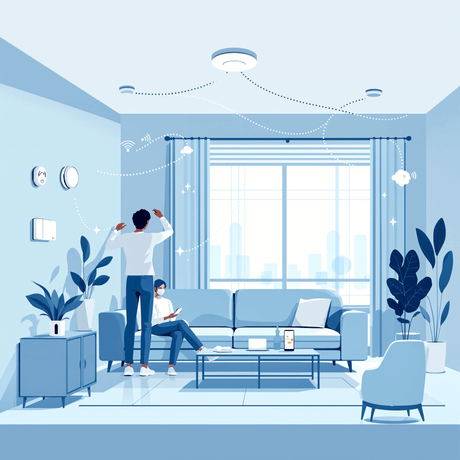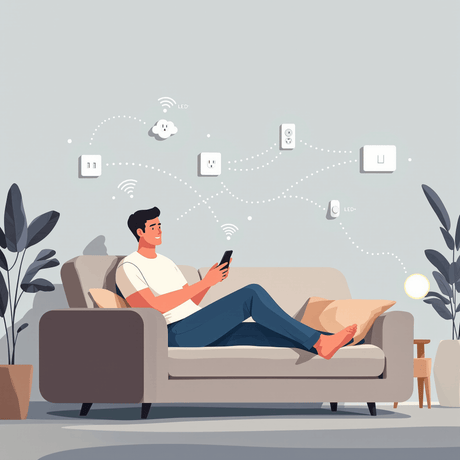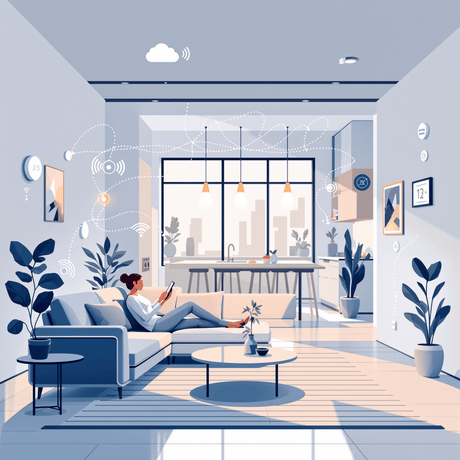Tässä oppaassa käymme läpi alkuperäiset vaiheet, jotta voit aloittaa VERA Home Automation Z-Wave Controller -ohjelman käyttö UI7.
Päästä alkuun
Ensimmäinen vaihe järjestelmän saamiseksi ja käynnissä on VERA-ohjaimen virta:
- Liitä VERA-ohjain reitittimeen Ethernet-kaapelilla
- Liitä virtalähde veraan
- Odota muutama minuutti, kunnes Vera's Voima, Internet,
Z-Wave ja Palvelus Valot ovat kiinteitä vihreitä (ensimmäinen kerta, kun virtalähteesi voi kestää jopa 15 minuuttia, jotta LEDit stabiloivat) - Vera on nyt valmis käytettäväksi
- Voit käyttää Veraa verkkoselaimella, kuten Chrome, Safari tai Firefox menemällä home.getvera.com
- Huomautus: On syytä huomata VERA: n paikallinen IP-osoite, kun voit käyttää sitä paikallisesti selaimestasi

Diagnostiikka
Jos jostain syystä et pysty käyttämään VERA: ta joko etänä tai paikallisesti, seuraavat oppaat voivat auttaa sinua:
Mitä on mitä
VERA-hallintapaneeli on web-pohjainen käyttöliittymä, joka tarjoaa ohjauskeskuksen asioille, jotka haluat hallita ja valvoa VERA-järjestelmääsi. Sitä voidaan käyttää paikallisesti tai Internetin välityksellä mistä tahansa selaimesta tai Internet-yhteensopivasta puhelimesta.
Kun olet kirjautunut tähän on, mitä vera-hallintapaneeli näyttää:

- Navigointi-valikko - Tarjoaa kaikki käytettävissä olevat toiminnot
- Ilmoituspalkki - Näyttää uusimmat tapahtumat, jotka tapahtuivat järjestelmässäsi
- Kojelaudan kortit - tarjoaa nopean yleiskuvan koko järjestelmän nykyiselle tilaan
- Omat tilat - Tarjoaa helpon tavan käyttää VERA-järjestelmääsi ja muuttaa nopeasti asetuksia useilla eri laitteilla kerralla. Modes on ennalta konfiguroitu "tyypillisellä käytöllä" oletusasetukset maksimaalisille mukavuuksille, mutta niitä voidaan muuttaa napsauttamalla otsikon vieressä olevaa "nuolinäppäintä" -kuvaketta
- Minun pikakuvakkeet - On / Off-säätimet kaikille kytkimille ja ovilukkoille. Nämä tarkastukset avulla voit nopeasti päälle tai pois kaikki valokatkaisijat tai lukita tai avata kaikki Ovilukot
- Suosikkini - Näyttää suosikit-laitteesi helpottamaan pääsyä, paljon kuin haluat jotain ilmoitustaululle
Verkkoasetukset
VERAn oletusverkkoasetuksia voidaan muuttaa osoitteessa "Asetukset - Net Wi-Fi”.

Määritä automaattisesti
Oletuksena VERA odottaa DHCP-palvelimen määrittämään IP-osoitteen useimmissa tapauksissa tämä olisi jätettävä haluamana vaihtoehtona.
Määritä manuaalisesti
Tämä antaa sinulle rakeisen ohjaimen kuinka Vera pääsee verkkoon. Sinun pitäisi yleensä jättää edistyneitä asetuksia oletusarvoissaan, ellei sinulla ole erityistä syytä muuttaa heitä ja tiedä, mitä niiden muuttamisen vaikutus on.
Käytettävissä olevat asetukset ovat:
- Verkkoyhteys tyyppi - DHCP, staattinen IP tai PPPoE
- Ota palomuuri käyttöön / poista käytöstä
- Ota käyttöön / poista VERA: n DHCP-palvelin
- Määritä langattomat asetukset
Wi-Fi-yhteyspisteen kautta
Valitse tämä vaihtoehto, jos haluat mieluummin veren liitetty verkkoon WiFi-yhteyden avulla. Tämä voi olla erittäin hyödyllinen, jos sinun on siirrettävä VERA sisällyttämään esimerkiksi laitteita.
Vera skannaa ympäristöön käytettävissä olevat verkot ja voit valita sen, jonka haluat muodostaa yhteyden.
HUOMAUTUS: Tämä vaihtoehto ei ehkä ole käytettävissä kaikilla veroilla.
Sijainti ja yksikköasetukset
On tärkeää, että asetat oikean sijainnin, koska Vera käyttää sitä päivittäin:
- Säädä päivämäärää ja kellonaika automaattisesti
- Hae auringonnousua ja auringonlaskun aikaa joka päivä
- Katso paikallinen sää ja näytä se kojelaudasta
Voit asettaa VERA-ohjaimen sijainnin "Asetukset - Sijainti"Ja noudata ohjeita APNT-118 - aika ja sijainti Vera Ui7: ssä.

Jos haluat säätää paikkojen asetuksia, kuten lämpötilaformaatti ja valuutta "Käyttäjät ja tilitiedot - Yksikköasetukset”

Laitteiden lisääminen veraan
Jos olet uusi
Hanki itsesi tuntemaan
On tärkeää sisällyttää
Tämä on tarpeen, jotta se voi reitittää signaaleja naapureidensa kautta. Jos siirrät laitetta sisällyttämisen jälkeen, tämä "reitityspolku" on sitten virheellinen ja VERA ei tiedä, miten päästä laitteisiin, jotka johtavat kaikenlaisiin väärinkäytöksiin.
Jotkin laitteet tukevat NWI: tä (verkonlaajuinen sisällyttäminen), mikä tarkoittaa, että VERA pystyy sisällyttämään ne, vaikka ne eivät olleet suorassa valikoimassa. Jos sinulla on ongelmia sisällyttämisen aikana, laite ei välttämättä tue NWI: tä ja se voi olla VERA-valikoima, joten neuvoja väliaikaisesti siirtää VERA lähemmäksi laitetta.
Ensimmäiseen sisällyttämiseen suosittelemme lisäämällä yksinkertaisen laitteen, kuten TKB-seinäpistokkeen, mutta voit tietenkin lisätä haluamasi laitteen.
- Noudata ohjeita APNT-101 - Laitteiden lisääminen Vera Ui7: ssä
- TKB-seinäpistokkeen lisääminen Paina sen ON / OFF-painiketta kerran, kun Vera on "Inclusion" -tilassa
- Sinulla on nyt TKB-seinäpistoke Veran "Devices" -välilehdessä

Laitteen parametrit
Täysi tietoa näistä parametreista löytyy laitteen käyttöoppaasta tai Pepper1
On tärkeää huomata, että parametri vain on asetettava, jos haluat muuttaa oletusarvoaan.
Laitteen parametrien asettaminen:
- Lue huolellisesti laitteesi käyttöohjeet saadaksesi itsesi perehtymään käytettävissä oleviin parametreihin
- Lisätietoja eri parametrien tietojen koosta - Z-Wave Device Parameters - Hex, Dec, Binary, Bits, Bytes ..... Mitä?!?
- Noudata ohjeita APNT-102 - Laitteen parametrien lisääminen Vera Ui7: ssä
Esimerkiksi TKB-pistoke asetetaan "yövalo" -tilaan - tämä tarkoittaa, että LED on päällä, kun pistoke itse on pois päältä.
Voit helposti kääntää tämän:
- Muuta TKB: n kokoonpanoa Parametri 1 (1 byte joulukuu) 1

Luo kohtauksia
Kohtauksen avulla voit ohjata erilaisia laitteita kodin automaatioverkossa yhdellä komennolla.
Määrität, mitä tapahtuu, kun tietty laukaisuta tapahtuma tapahtuu. Laukaisutila voi olla toinen laitetapahtuma tai yksinkertainen aikataulu.
On hyvä aloittaa yksinkertaisella kohtauksilla saadaksesi itsesi perehtyä prosessiin.
Sanotaan, että haluamme hallita TKB-seinäpistoketta tiettyinä päivinä - kuten auringonlasku ja auringonnousu (hämärä / dawn).
- Luo kohtaus ja aikataulut noudattamalla ohjeita APNT-119 - Vera UI7: n avulla hämäräksi Dawn Light Controller
- Voit määrittää kohtauksen aktivoimaan TKB-seinäpistokkeen tiettynä päivän tai auringonlaskun / auringonnousun
- Lisätietoa Vera UI7: n kohtausten luomisesta on saatavilla näissä oppaissa:

Tapahtuman laukaisut kohtaukset ovat uskomattoman voimakkaita ja menevät pitkälle tekemään talosi älykäs koti. Mutta ne voivat olla monimutkaisia, joten suosittelemme aloittamaan yksinkertaisen "liikeaktivoidun valaistuksen" kohtauksen jälkeen opas APNT-120 - Motion Aktivoitu valo valontason anturilla.
Johdomoduulit
Ennen kuin menee edelleen, on tärkeää ymmärtää, että moduulin asentaminen edellyttää 240 V: n verkkojohdon työskentelyä - jos et ole tyytyväinen tähän, sinun pitäisi kuulla pätevä sähköasentaja.
Kuinka kukin moduuli on asennettu riippuu siitä, mitä sinulla on ja miten aiot käyttää sitä.
Jokainen laitteen käsikirja sisältää yleensä kytkentäkaaviot, jotka osoittavat, miten ne on kytkettävä. Teemme myös parhaamme pitää meidän Sovellusasetusten kirjasto ajan tasalla useiden kytkentäkaavioiden kanssa eri skenaarioissa.
Yksi yleisimmistä syistä, joita olemme nähneet vaurioituneelle moduulille johtuu virheellisestä johdotuksesta / huonosta asennuksesta. Tästä syystä vie aikaa lukea kaikki ohjeet ja tunnistaa kaikki olemassa olevat johdot - älä kiirehdi asennusta, ennen kuin olet täysin varma, että olet ymmärtänyt kaaviot!
Kun olet epävarma ota meihin yhteyttä Tai soita sähköasentajalle!
On tärkeää, että laite on asennettu asianmukaisesti syvälle seinäkytkimelle (patchess), varmistaen, että laitteelle on tilaa hajottaa lämpöä ja olemassa olevia kaapeleita, joita ei pidä puristaa tai puristeta.
Korvaa tarvittaessa olemassa oleva patja noudattamalla ohjeita APNT-127 - Moduulin fyysisesti asennettava .
Kun moduuli on asennettu oikein, voit lisätä sen VERA-verkkoon:
- Noudata ohjeita APNT-101 - Laitteiden lisääminen Vera Ui7: ssä
- Fibaro-moduulin lisääminen Paina sen B-painike 3 kertaa 1,5 sekunnin kuluessa
- Huomautus: Jos sinulla on a Vaihda kytkin kytketty Varmista, että yhteystiedot avataan (pois päältä) inkluusioprosessin aikana
- Sinulla on nyt Fibaro Dimmer 2 näytetty VERA: n "Devices" -välilehdessä

Liittyviä tietoja
Suosittelemme voimakkaasti lukemaan kaikki meidän VERA-ohjeet, opetusohjelmat ja vinkit ja temppuja ja Vera Wiki.
Seuraavassa on myös oltava apua: